电脑读卡器驱动安装方法详解
时间:2025-07-24 22:54:37 193浏览 收藏
大家好,我们又见面了啊~本文《电脑读卡器驱动安装教程》的内容中将会涉及到等等。如果你正在学习文章相关知识,欢迎关注我,以后会给大家带来更多文章相关文章,希望我们能一起进步!下面就开始本文的正式内容~
读卡器是日常办公和数据传输中常见的电脑外设,主要用于读取各类存储卡(如SD卡、TF卡、CF卡等)中的文件。但有时插入读卡器后电脑无法识别,这通常是因为驱动程序未安装或需要升级。本文将为你提供一份详细的读卡器驱动安装图文指南,帮助你快速解决问题。

一、安装驱动前的准备工作
1、确认读卡器类型
内置读卡器: 多见于笔记本电脑或部分台式机主板,其正常运行依赖主板芯片组驱动或厂商专用驱动程序。
外置读卡器: 通过USB接口连接,大多数支持即插即用,但某些品牌或特殊型号仍需手动安装对应驱动。
2、检查设备连接状态
将读卡器正确插入电脑后,进入“设备管理器”查看识别情况。操作路径为:右键点击“此电脑” → 选择“管理” → 打开“设备管理器”。
在设备列表中展开“通用串行总线控制器”或“其他设备”,查找是否存在带有黄色感叹号的未知设备,这可能是未成功安装驱动的读卡器。
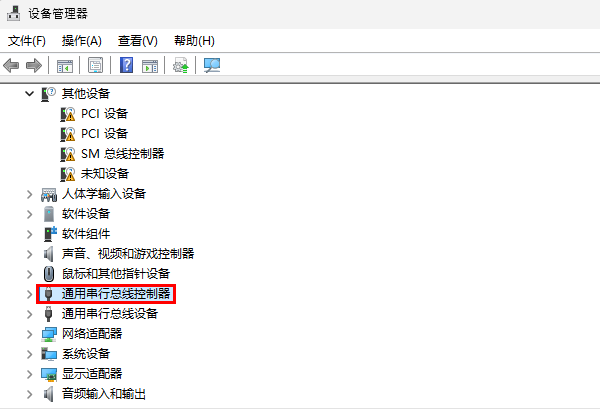
二、读卡器驱动安装方法
方法一:系统自动安装驱动
目前主流操作系统(如Windows 10/11)具备较强的硬件识别能力,通常可自动完成驱动安装。
步骤如下:
- 将读卡器插入电脑的USB接口。
- 确保网络连接正常,系统将自动从Windows Update获取并安装匹配的驱动程序。
- 安装完成后,打开“此电脑”,查看是否出现新的可移动磁盘盘符。
方法二:使用驱动人生进行驱动安装
若系统无法自动识别,推荐使用“驱动人生”工具进行智能检测与安装。
操作流程如下:
- 启动驱动人生软件,点击主界面的“立即扫描”按钮。
- 软件会自动检测所有硬件设备的驱动状态,包括读卡器。
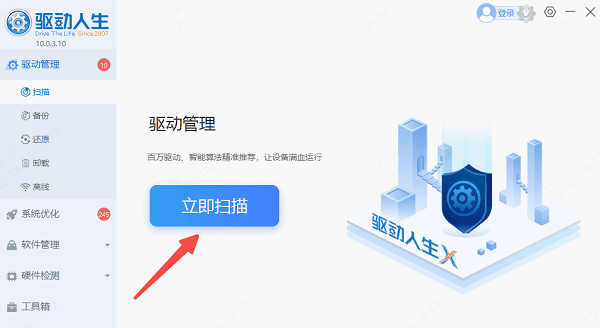
- 在扫描结果中,若发现读卡器驱动异常或提示更新,点击“立即修复”即可一键完成驱动下载与安装。

- 驱动安装完成后,建议重启电脑以确保更改生效。
三、常见问题及解决方案
1、插入读卡器无反应
- 尝试更换不同的USB接口,排除接口故障。
- 重启电脑后重新插入设备。
- 检查所使用的存储卡是否损坏或存在接触不良现象。
2、驱动安装失败
- 暂时关闭杀毒软件或防火墙,防止其阻止驱动程序的安装过程。
- 在驱动人生中使用【卸载】功能清除旧版驱动残留,再重新进行安装。
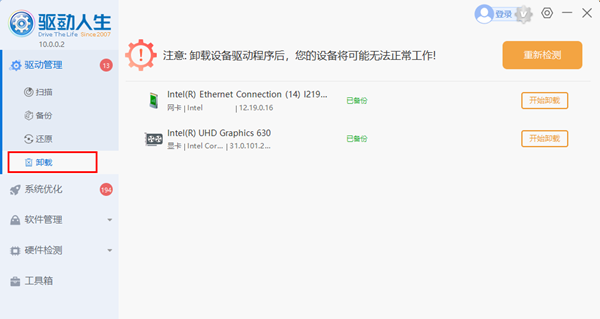
3、驱动不兼容系统
- 若新驱动导致设备异常,可通过驱动人生的【回滚驱动程序】功能,恢复至之前稳定的旧版本。
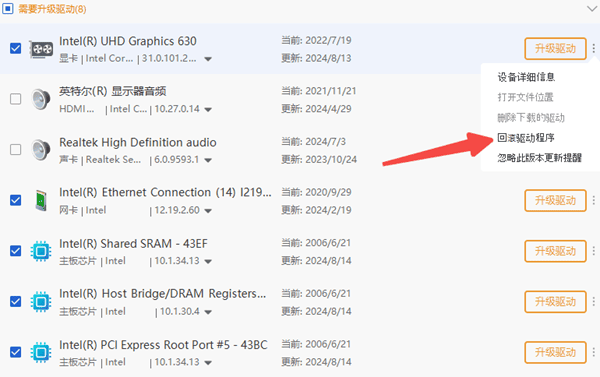
今天带大家了解了的相关知识,希望对你有所帮助;关于文章的技术知识我们会一点点深入介绍,欢迎大家关注golang学习网公众号,一起学习编程~
相关阅读
更多>
-
501 收藏
-
501 收藏
-
501 收藏
-
501 收藏
-
501 收藏
最新阅读
更多>
-
467 收藏
-
315 收藏
-
171 收藏
-
210 收藏
-
457 收藏
-
482 收藏
-
220 收藏
-
149 收藏
-
297 收藏
-
177 收藏
-
488 收藏
-
253 收藏
课程推荐
更多>
-

- 前端进阶之JavaScript设计模式
- 设计模式是开发人员在软件开发过程中面临一般问题时的解决方案,代表了最佳的实践。本课程的主打内容包括JS常见设计模式以及具体应用场景,打造一站式知识长龙服务,适合有JS基础的同学学习。
- 立即学习 543次学习
-

- GO语言核心编程课程
- 本课程采用真实案例,全面具体可落地,从理论到实践,一步一步将GO核心编程技术、编程思想、底层实现融会贯通,使学习者贴近时代脉搏,做IT互联网时代的弄潮儿。
- 立即学习 516次学习
-

- 简单聊聊mysql8与网络通信
- 如有问题加微信:Le-studyg;在课程中,我们将首先介绍MySQL8的新特性,包括性能优化、安全增强、新数据类型等,帮助学生快速熟悉MySQL8的最新功能。接着,我们将深入解析MySQL的网络通信机制,包括协议、连接管理、数据传输等,让
- 立即学习 500次学习
-

- JavaScript正则表达式基础与实战
- 在任何一门编程语言中,正则表达式,都是一项重要的知识,它提供了高效的字符串匹配与捕获机制,可以极大的简化程序设计。
- 立即学习 487次学习
-

- 从零制作响应式网站—Grid布局
- 本系列教程将展示从零制作一个假想的网络科技公司官网,分为导航,轮播,关于我们,成功案例,服务流程,团队介绍,数据部分,公司动态,底部信息等内容区块。网站整体采用CSSGrid布局,支持响应式,有流畅过渡和展现动画。
- 立即学习 485次学习
